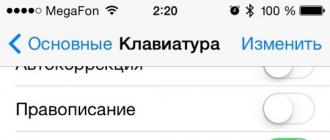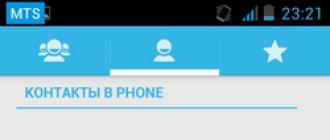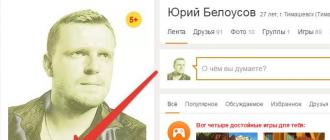Vos amis, connaissances, collègues? Bien sûr, personne dans son esprit ne se souvient de la façon dont nos parents se sont souvenus auparavant. Maintenant, nous ouvrons simplement des contacts, trouvons la personne dont nous avons besoin et communiquons avec elle. Dans cette leçon, voyons comment ajouter des contacts à votre téléphone. Pour ce faire, ouvrez le téléphone, sélectionnez l’icône Contacts et ouvrez l’application.
Comme aucun contact n'a encore été créé, nous voyons une zone vide de l'écran et sur un fond bleu, nous avons trois catégories.
PS, le design sera différent, mais le sens est le même partout.
Eh bien, commençons et passons à la deuxième catégorie (cliquez sur un petit homme) et configurez votre profil. (remplissez les informations vous concernant) Je vais appeler mon profil Telefania.

Cliquez sur le mot Personnaliser le profil et ajoutez vos données. Si tout votre champ est vide et qu'il n'y a pas de mot Configure Profile, nous créons le premier contact et tout s'affiche.
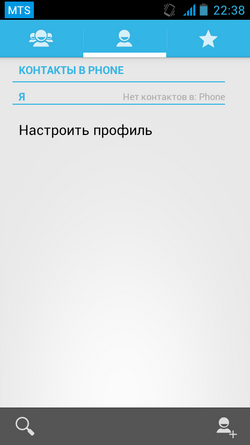
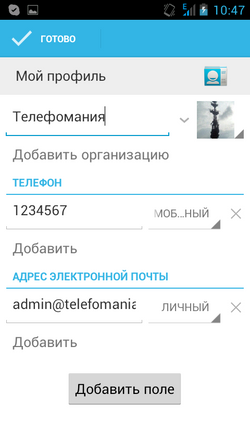

Et ici nous avons créé notre profil.
Ajoutons maintenant de nouveaux contacts à notre annuaire téléphonique. Pour ce faire, dans la même catégorie (avec un petit homme), cliquez sur le petit homme en bas à droite. Dans l'invite contextuelle, il vous sera demandé de choisir où stocker le contact. Ou sur la carte SIM ou sur le téléphone ou ajoutez un compte.Considérons maintenant l'enregistrement d'un contact sur un téléphone Android sans synchronisation. Nous sélectionnons l'élément pour stocker les contacts dans le téléphone sans synchronisation.
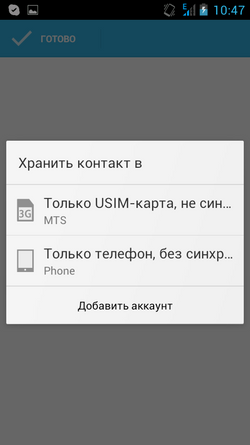
Et dans la fenêtre qui apparaît, remplissez le profil du nouveau contact

Eh bien ici, tout est intuitivement clair sur la manière dont les données sont renseignées, cliquez sur la photo et insérez une photo dans le contact. Après avoir rempli le profil des nouvelles informations de contact, cliquez sur le haut est prêt. Nous voyons ici que le premier contact est apparu Maman, dans notre annuaire téléphonique.

Pratiquons et créons plusieurs contacts. J'ai créé quelques contacts et c'est ce que j'ai obtenu.

Si vous devez modifier les contacts, sélectionnez le contact souhaité, cliquez dessus, sur mon téléphone, appuyez sur la touche gauche (vous pouvez avoir une autre clé) et affichez une liste déroulante. Dans lequel nous sélectionnons l'action souhaitée, en modifiant les paramètres du contact modifié.
Dans cet article, nous avons découvert le moyen le plus simple d’ajouter des contacts au répertoire, sans synchronisation. Nos contacts seront stockés dans le téléphone et si des problèmes surviennent, nous pouvons perdre tous nos contacts. Quoi qu'il en soit, dans le prochain article, nous verrons comment garder les contacts synchronisés avec Google.
Comment créer un groupe dans Windows Phone et y ajouter un contact?
Lorsque vous créez un groupe, il sera affiché au tout début de notre liste de contacts. En le touchant, nous verrons les icônes des membres de notre groupe. De plus, nous pourrons suivre les mises à jour des amis sur les réseaux sociaux, les appels manqués, les SMS, les e-mails, etc.
Touchez l'icône «Contacts» sur le bureau et faites glisser votre doigt sur l'écran pour accéder à la section «Tous». Ensuite, cliquez sur le bouton rond "Nouveau" avec un signe plus. Sélectionnez "Créer un groupe". Donnez le nom de votre groupe.
Maintenant, nous pouvons cliquer sur «Ajouter un contact» et sélectionner le participant que nous voulons ajouter. Appuyez sur l'icône avec l'image d'une disquette (bouton "Enregistrer"). Le groupe créé par nous sera affiché au tout début de la liste. Pour éditer un groupe sur le bureau, touchez-le et maintenez votre doigt appuyé.
Si vous le souhaitez, nous pouvons également ajouter de nouveaux contacts ou les supprimer. Accédez aux "Contacts" sur le bureau et accédez à la section "Tous" ci-dessus. Trouvez le groupe qui nous intéresse et cliquez sur "Modifier". Pour ajouter un nouveau membre, sélectionnez «Ajouter un contact». Pour le supprimer, sélectionnez le participant, cliquez sur "Supprimer du groupe", puis cliquez sur le bouton "Supprimer".
Pour renommer un groupe, cliquez deux fois sur son nom et entrez-en un nouveau (comme nous le faisons sur un PC Windows).
Nous passons maintenant à la façon d’ajouter un contact dans le téléphone au groupe sur Android. Cela se fait un peu différemment que sur Windows Phone.
Comment créer un groupe sur le téléphone Android et y ajouter un contact?
Ce système d'exploitation vous propose également d'organiser votre liste de contacts par catégorie ("Travail", "Amis", "Famille", etc.). Pour créer un groupe, ouvrez simplement l'application Contacts et la catégorie correspondante. Dans différentes versions du système, son emplacement est différent. Habituellement, le bouton montre beaucoup de petites personnes et un signe plus. Par exemple, ce bouton peut être situé dans le coin inférieur droit. Lorsque vous cliquez dessus, nous voyons le message "Créer un groupe dans le compte". Nous sélectionnons la création d'un groupe sur le téléphone, après quoi la fenêtre de configuration s'ouvre. Nous donnons le nom de notre groupe et cliquez sur "Terminer".
Maintenant, étant entré dans la catégorie appropriée, nous voyons un onglet avec notre groupe. Jusqu'à présent, il est vide. Pour ajouter un nouveau membre, accédez aux contacts et sélectionnez-les à leur tour dans la liste que vous souhaitez ajouter. Cliquez sur "Ajouter" (l'emplacement de ce bouton peut également être différent; généralement, un petit homme avec un signe plus est dessiné dessus). Dans l'info-bulle, indiquez "Modifier".
Dans la nouvelle fenêtre, nous devrions avoir une section de menu appelée «Groupes». Choisissez le groupe dont nous avons besoin pour un contact spécifique. Cliquez sur "Terminer".
Maintenant, si nous sélectionnons «Groupes» dans la section des contacts, le groupe que nous avons ajouté devrait être affiché dans le groupe que nous avons choisi. Lorsque vous cliquez dessus, nous pourrons passer un appel.
Vidéos associées:
Autres nouvelles connexes:
Visionné: 9 926 fois
__________ _____________ __________ ______ ____ ______ ______________ __________ ________ ______ ________ _____ ________ _______ _____ _________ ____ ______ _____ ______ ___ __________ ____ _______ ______ ______ ______ ________ ______ ____ ________ ____ ________ _______ ______
Pour ajouter un nouveau contact, ouvrez le répertoire et cliquez sur le bouton. Un menu sera disponible pour sélectionner l’emplacement où vous souhaitez enregistrer le contact - la mémoire du téléphone ou une carte SIM (Fig. 3.16). Quelle est la différence entre eux?
Fig. 3.16. Choisir un lieu pour enregistrer un nouveau contact
La mémoire de la carte SIM contient un nombre limité de contacts, alors que vous ne pouvez enregistrer que le numéro de téléphone, le prénom et le nom de famille de l'abonné. Les contacts enregistrés dans la mémoire du téléphone contiennent beaucoup plus d’informations: adresse, email, date de naissance, etc. Cependant, rappelez-vous: les contacts enregistrés sur la carte SIM seront transférés avec le nouvel appareil en cas de son quart de travail; contacts de la mémoire du téléphone et restent.
Prénom et nom - en tapant sur le champ approprié, appelez le clavier tactile, utilisez-le pour taper le prénom et le nom du contact, puis appuyez sur le bouton Enregistrer »(Fig. 3.17).

Fig. 3.17. Entrez les données dans le champ Nom
Téléphone - en appuyant sur le bouton. Vous pouvez ajouter plusieurs numéros de téléphone d'un même contact (mobile, travail, domicile). Comme dans le paragraphe précédent, cliquez sur le champ de saisie et composez le numéro de téléphone (Fig. 3.18).
Groupes, Sonnerie, Adresse postale, Organisation, Surnom, Site Web, Anniversaire, Anniversaire - ajoutez de la même manière des informations à ces champs (Fig. 3.19-3.21).

Fig. 3.18. Entrez le numéro de téléphone dans le champ Mobile
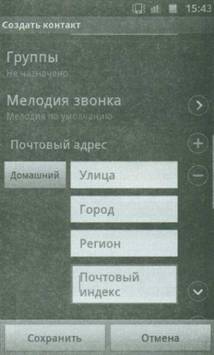
Fig. 3.19. Entrer des données dans les champs du groupe, sonnerie

Fig. 3.20. Entrez les données dans les champs Adresse postale, Organisation

Fig. 3.21. Entrez les données dans les champs Alias, Site Web, Anniversaire, Anniversaire
Lors de la création d'un nouveau contact, entrez autant d'informations que possible à ce sujet. Cela permettra de ne pas oublier d’importantes informations et, par exemple, de souhaiter à un ami un joyeux anniversaire.
Lorsque tous les éléments nécessaires sont remplis, appuyez sur le bouton - une nouvelle entrée apparaîtra dans le répertoire.
Pour modifier un contact créé précédemment, revenez au répertoire, trouvez le nom souhaité et cliquez dessus (Fig. 3.22).
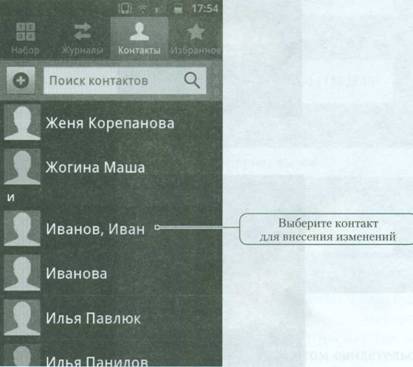
Fig. 3.22. Choisir un contact pour faire des changements
Vous verrez une liste des informations disponibles sur le contact (Fig. 3.23). Pour modifier une partie de ces données ou en ajouter de nouvelles, cliquez sur.
Cela affichera le menu de travail avec le contact (Fig. 3.24).

Fig. 3.23. Coordonnées

Fig. 3.24. Menu de contact
Vous pouvez maintenant voir une fiche de contact (Fig. 3.25) dans laquelle vous pouvez remplacer toutes les données. Le principe de remplacement est le même que lors de la création d'un contact. Une fois le travail terminé, cliquez sur Enregistrer.
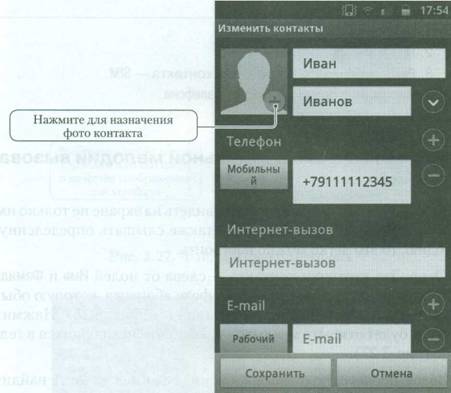
Fig. 3,25. Fiche de contact
Le contact a été édité avec succès - une inscription à l'écran l'indique (Fig. 3.26).
![]()
Fig. 3.26. Confirmation de l'enregistrement des modifications dans le contact
Pour supprimer un contact, au lieu de Modifier, sélectionnez Supprimer (voir Figure 3.24).
Créez un nouveau contact sur la carte SIM, remplissez tous ses champs, puis supprimez-le.
1. Ouvrez Contacts.
2. Cliquez sur.
3. Sélectionnez l'emplacement où enregistrer le contact - SIM.
4. Remplissez les champs Nom et numéro de téléphone.